上一篇说了在虚拟机中安装Mac OS X的事前准备及工具了,下面我们就要来看看如何设置虚拟机。
一切准备就绪之后,我们就运行及配置虚拟机,步骤比较简单,跟着下面图片操作即可:
1、选择典型(推荐)
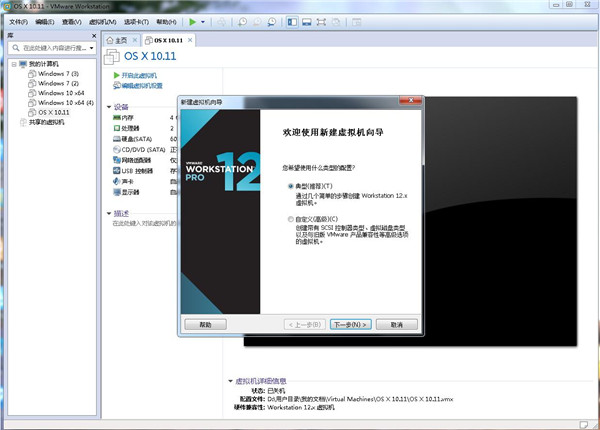
2、浏览下载的Mac OS X镜像
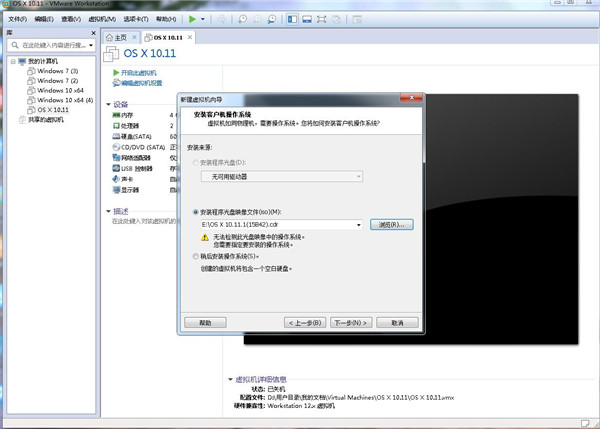
3、选择Apple Mac OS X(M),如果之前没打补丁,这里是不会出现的
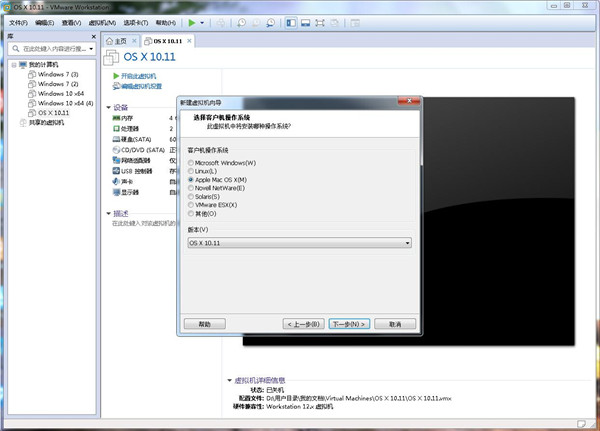
4、虚拟机改名及存放位置
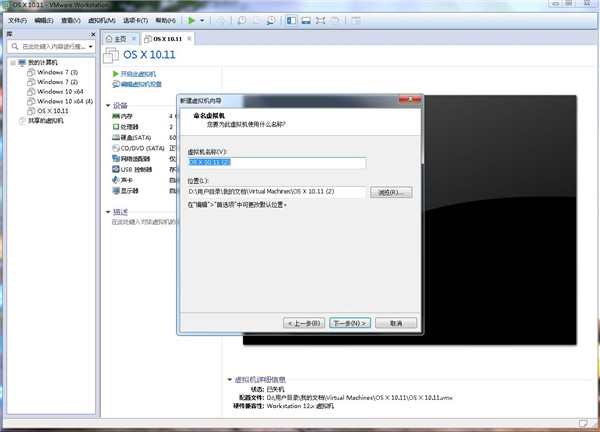
5、设置硬盘大小
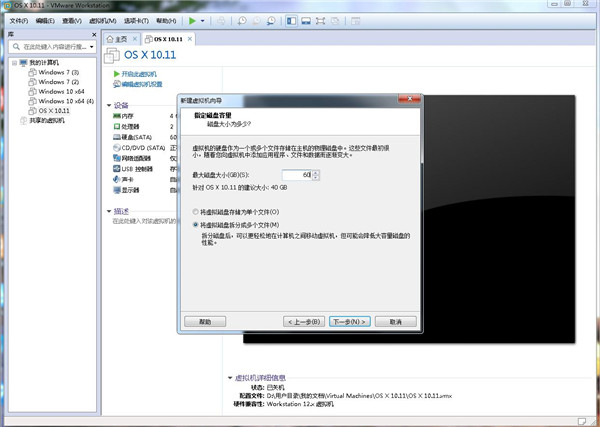
6、完成操作

8、我们再要编辑一下虚拟机设置,把内存调到4G或以上
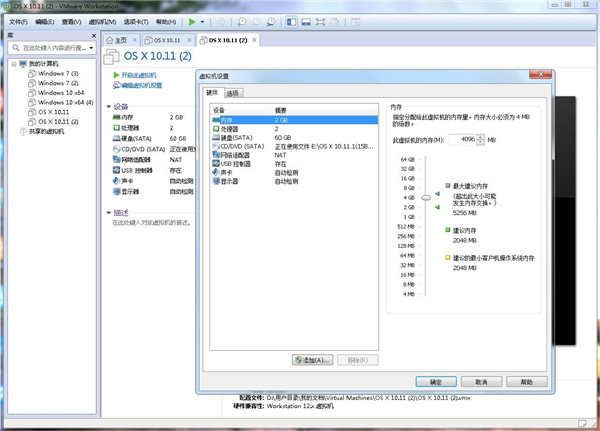
8、把网络适配器改为仅主机模式,不然没法上网
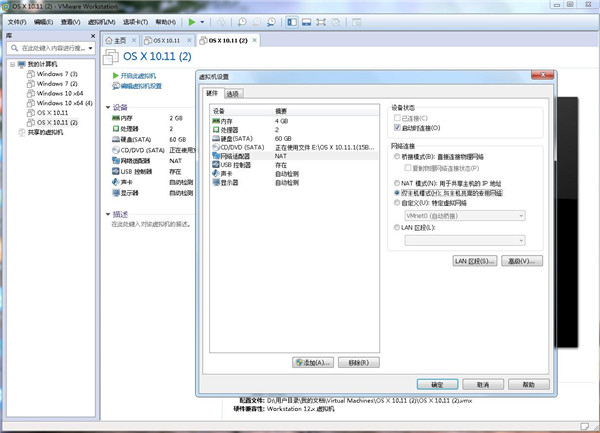
9、然后运行,发现虚拟机报错,这是正常现象,我们要继续设置
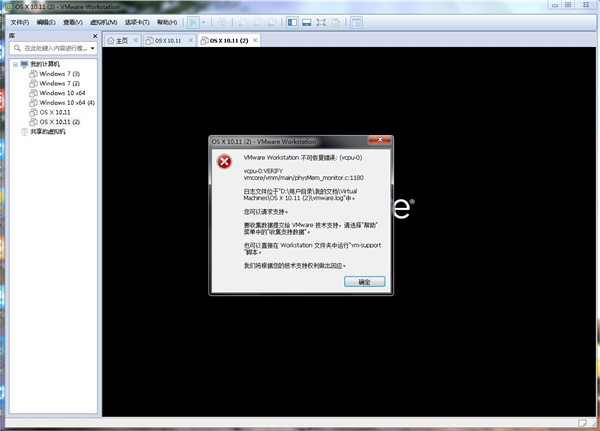
10、找到虚拟机所在目录,然后在搜索框内搜索*.vmx
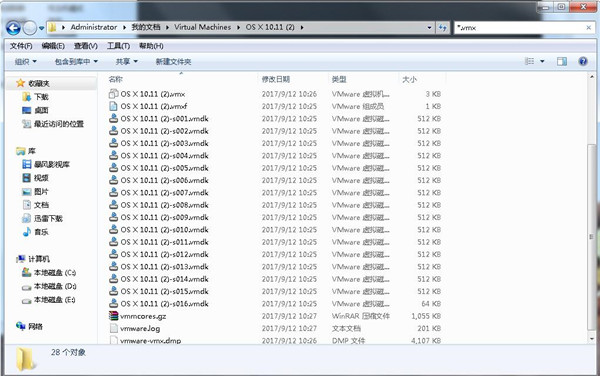
11、然后用记事本打开OS X 10.11.vmx,找到smc.present = "TRUE"这一行,在它下面添加一行,内容为smc.version = 0,保存退出。
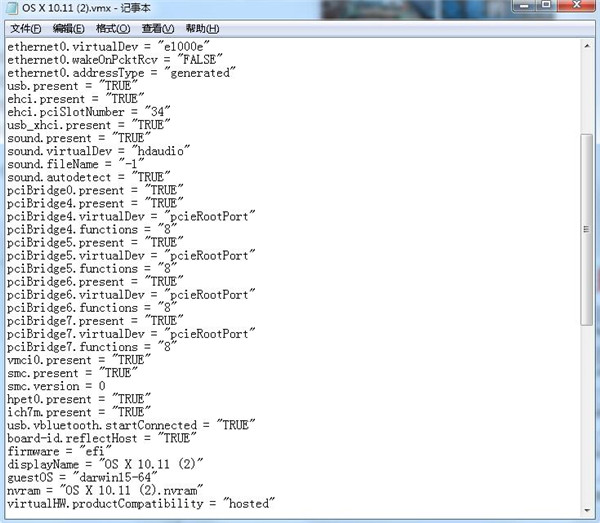
12、再次启动就能开始安装Mac OS X了。
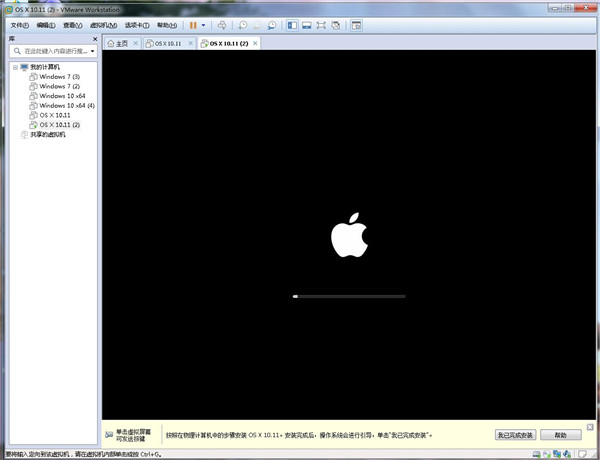
请继续关注让你在windows系统也可以用上Mac OS X 第三篇。


 智能AI
智能AI 相关推荐
相关推荐













